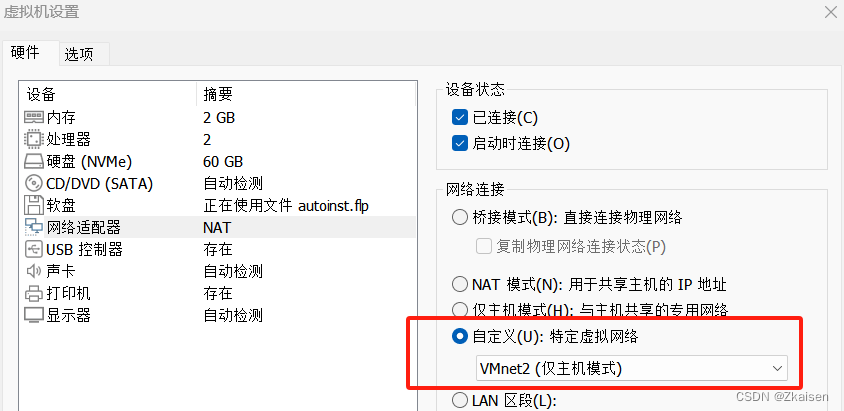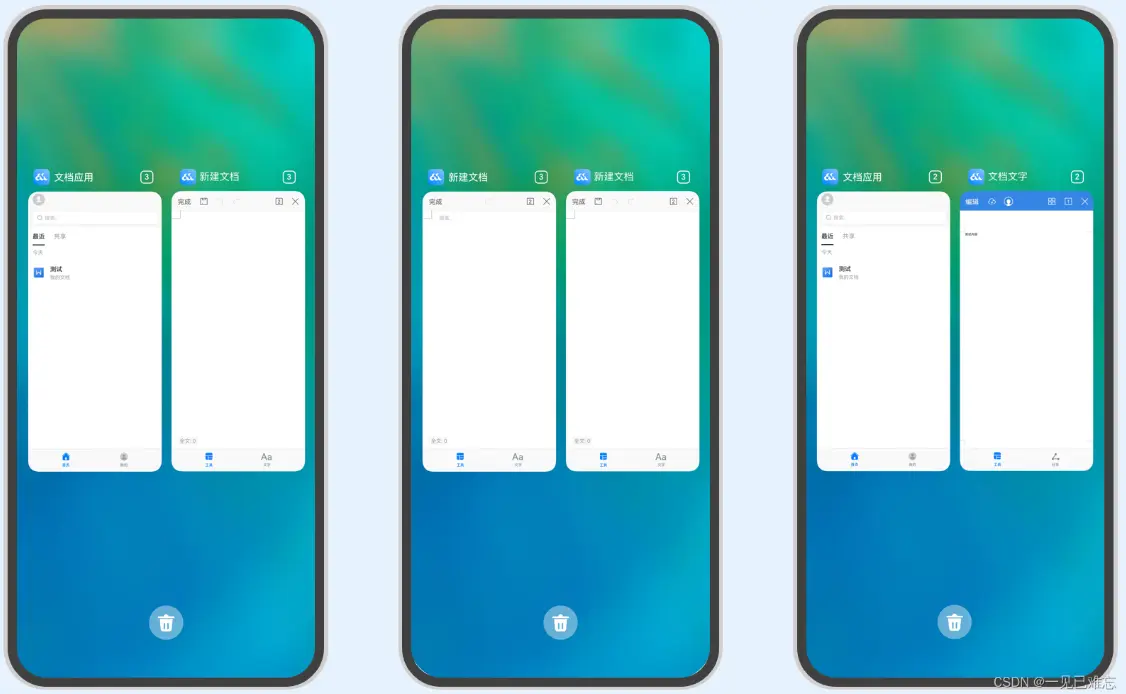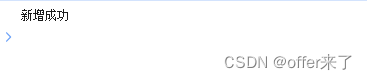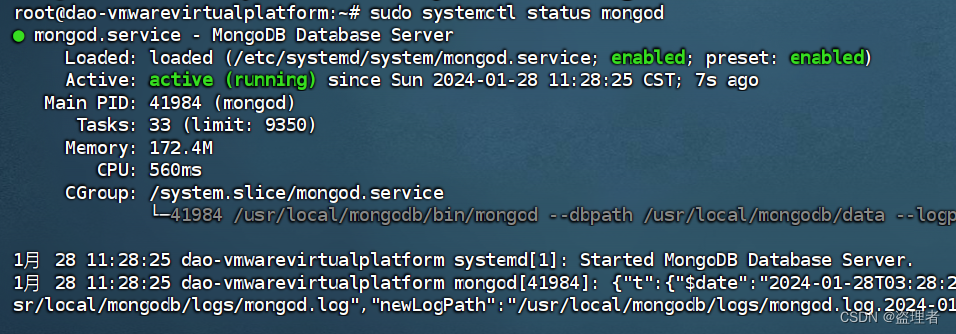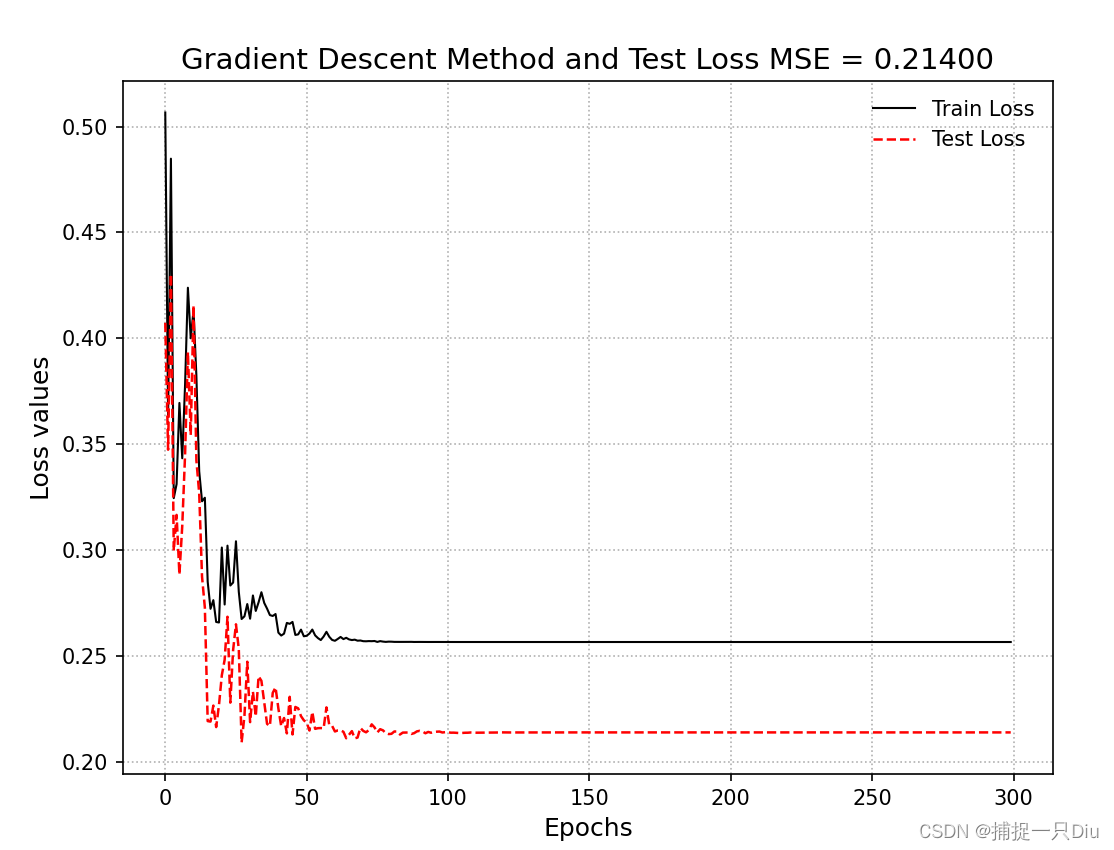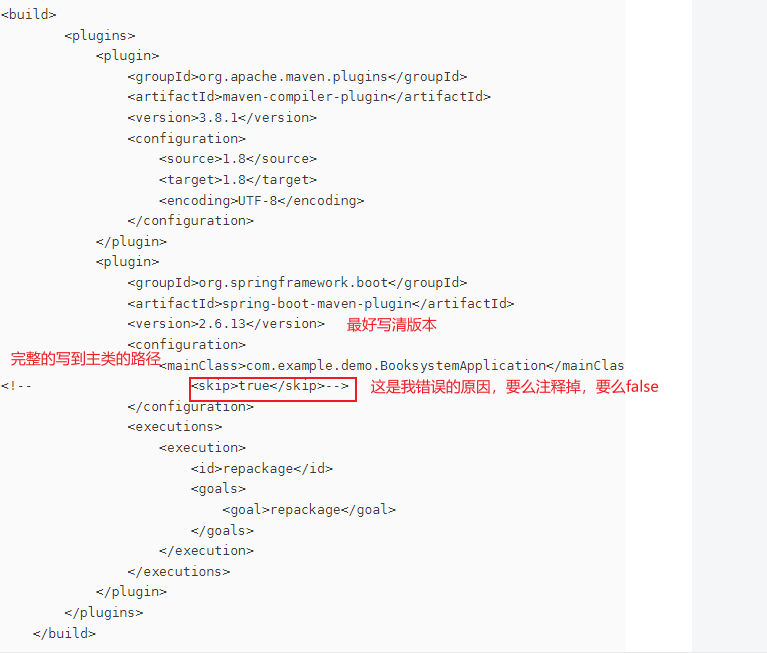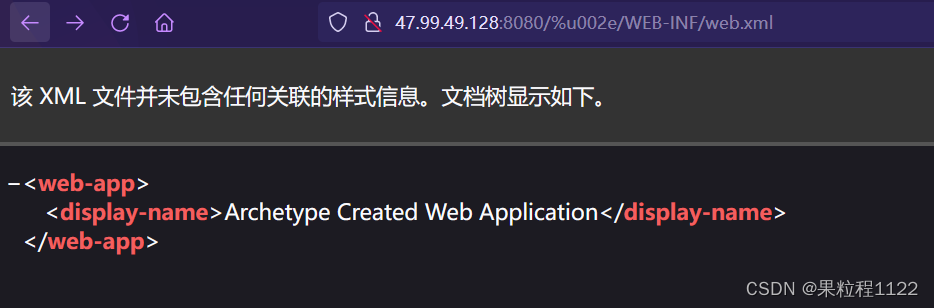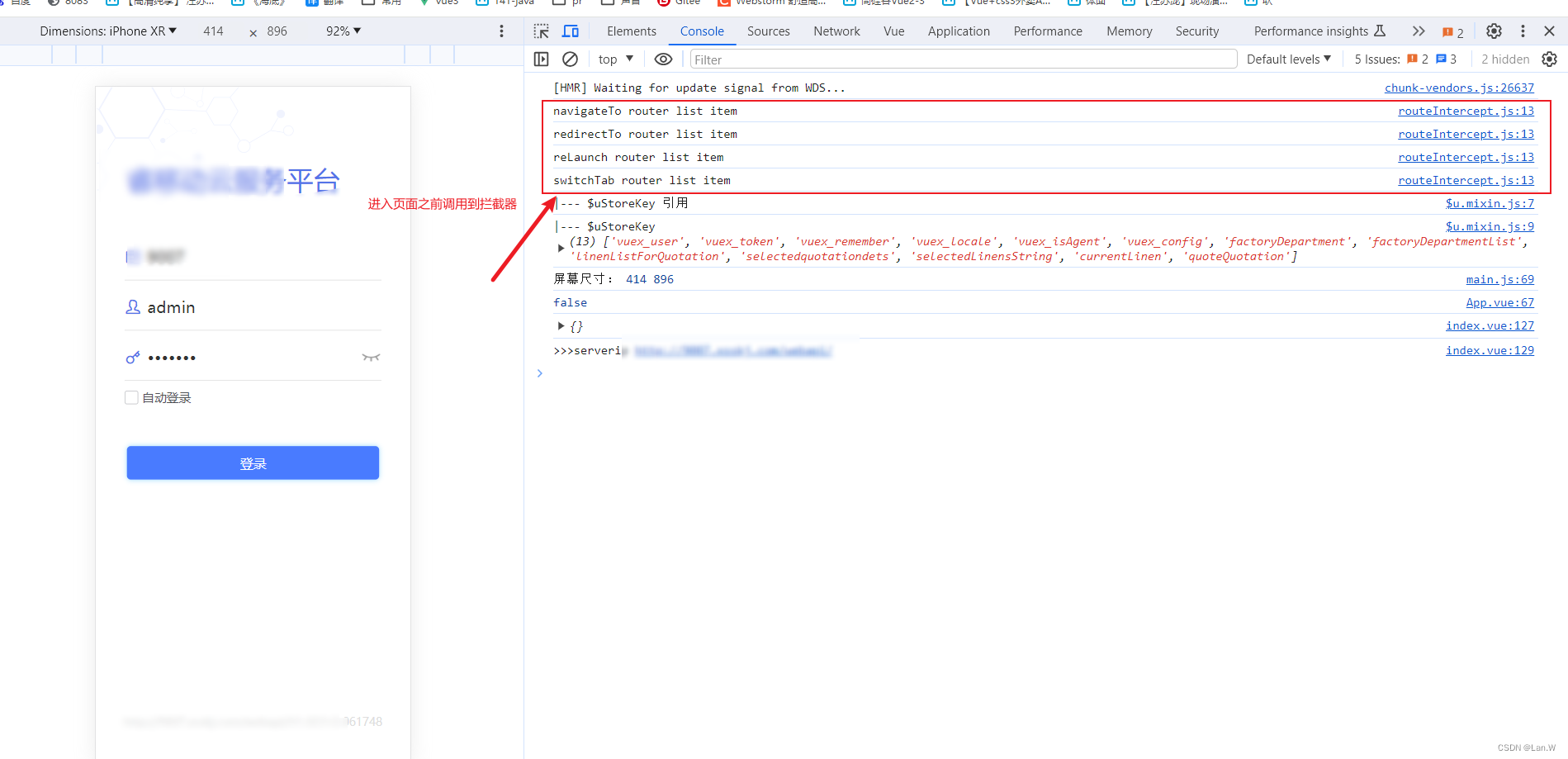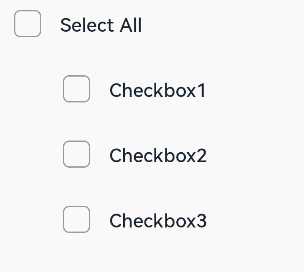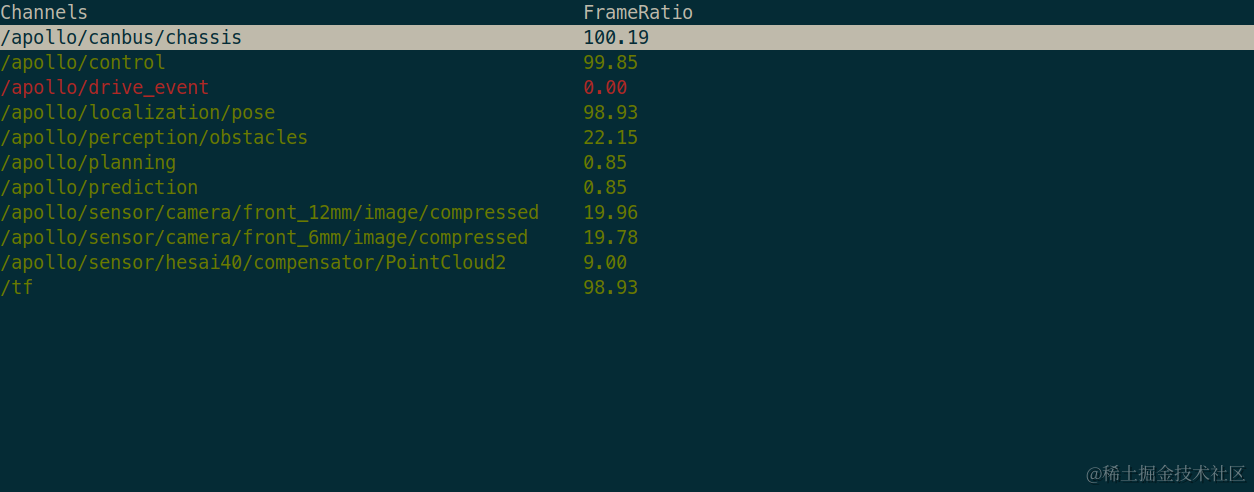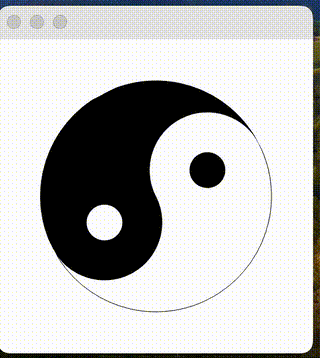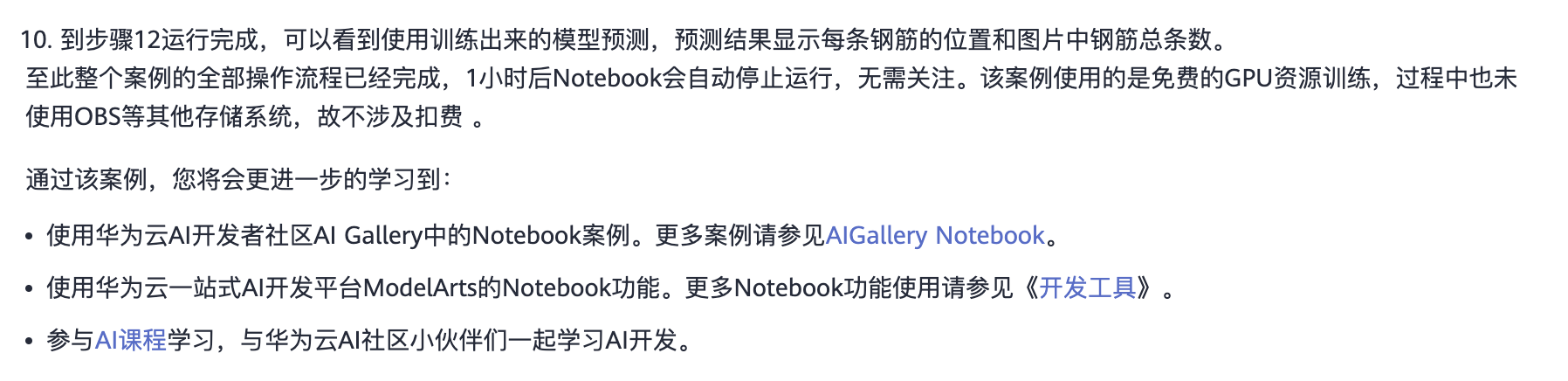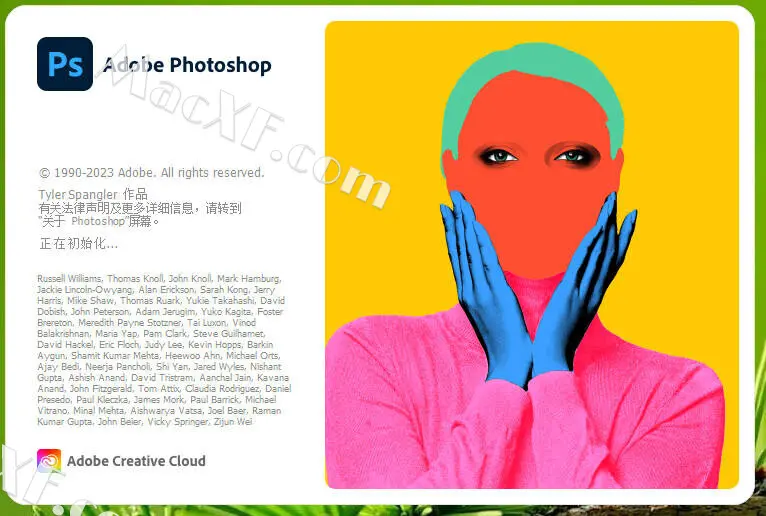一、部署DHCP服务器
Windows server部署DHCP服务器
1、虚拟机网络架构理解
Vmware里面不同的虚拟机可以设置相同的Vmnet网络,也可以设置不同的Vmnet网络。两台虚拟机设置相同的Vmnet1网卡,可以看作为使用虚拟交换机将两台Vmnet1的虚拟机连接起来的。
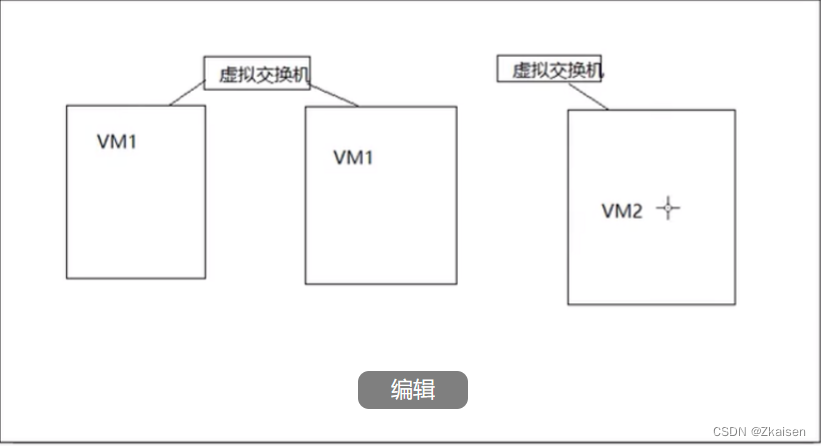
vmnet1和vmnet2不在同一广播域,即使连接到同一台交换机也不能互相通信
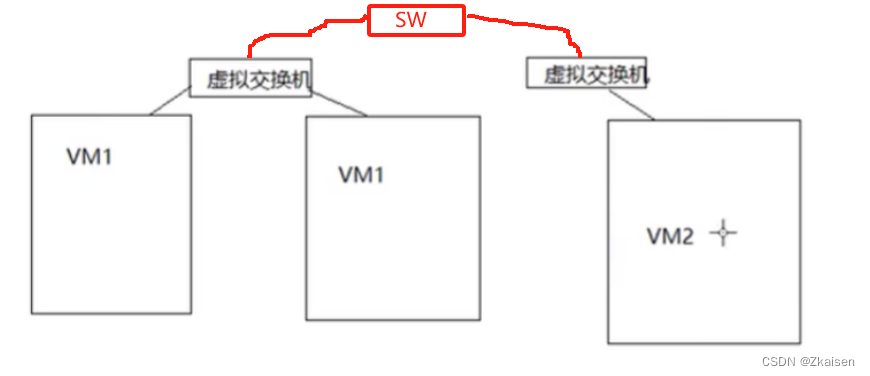
要想实现vmnet1和vmnet2不同网段网络互联就得用路由器
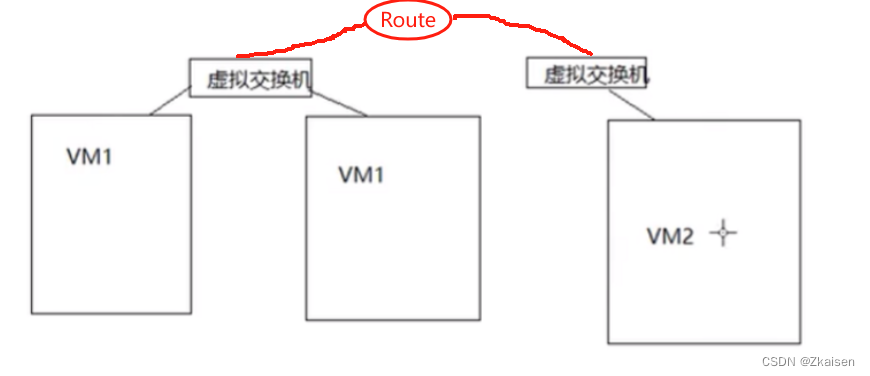
2、网络拓扑
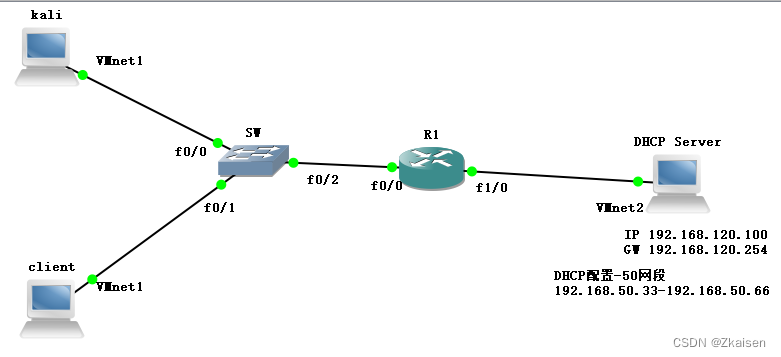 3、 配置SW与R1
3、 配置SW与R1
SW#conf t
Enter configuration commands, one per line. End with CNTL/Z.
SW(config)#no ip routingR1#conf t
Enter configuration commands, one per line. End with CNTL/Z.
R1(config)#int f0/0
R1(config-if)#ip add 192.168.50.254 255.255.255.0
R1(config-if)#no shut
R1(config-if)#exit
R1(config)#i
*Mar 1 02:13:22.523: %LINK-3-UPDOWN: Interface FastEthernet0/0, changed state to up
*Mar 1 02:13:23.523: %LINEPROTO-5-UPDOWN: Line protocol on Interface FastEthernet0/0, changed state to up
R1(config)#int f1/0
R1(config-if)#ip add 192.168.120.254 255.255.255.0
R1(config-if)#no shut
R1(config-if)#exit
R1(config)#
*Mar 1 02:13:55.247: %LINK-3-UPDOWN: Interface FastEthernet1/0, changed state to up
*Mar 1 02:13:56.247: %LINEPROTO-5-UPDOWN: Line protocol on Interface FastEthernet1/0, changed state to up
R1(config)#
4、网络配置server
- 网卡设置及静态IP配置
- ping测试,windows server ping 路由器R1GNS3 R1 ping windows server
注:Windows server防火墙需要关闭,否则路由器R1可能访问不到Server
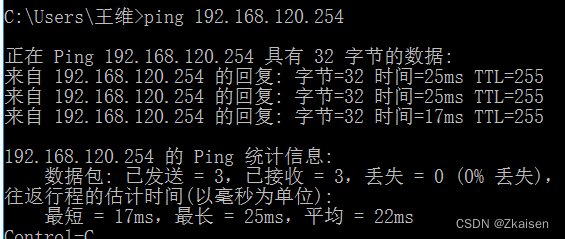
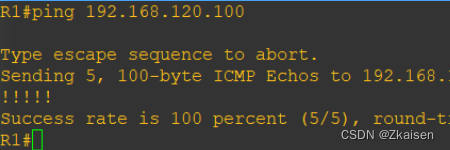
5、server部署dhcp服务
(1)添加DHCP服务器角色
服务器管理器->添加角色和功能->下一步->……->选择服务器角色这里勾选DHCP服务器->下一步->……
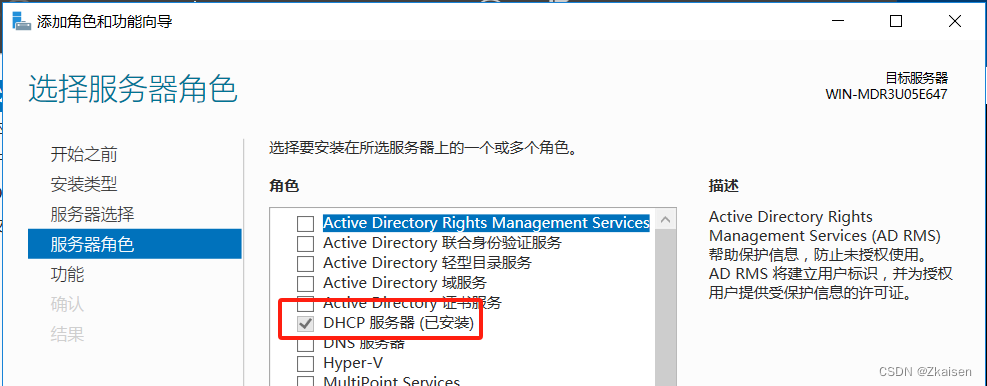
部署完成后,在 开始菜单->windows管理工具->DHCP 页面进行DHCP配置,配置页面下面有IPV4和IPV6,这里使用IPV4。
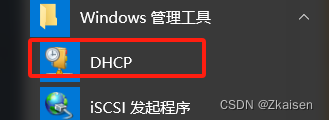
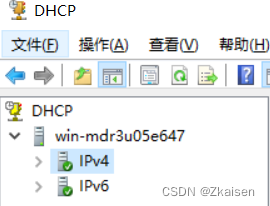
(2)新建作用域120网段
DHCP服务器要先新建本网段的DHCP,才能建其他网段的。
选中IPv4->右键新建作用域->下一步->新建作用域名称

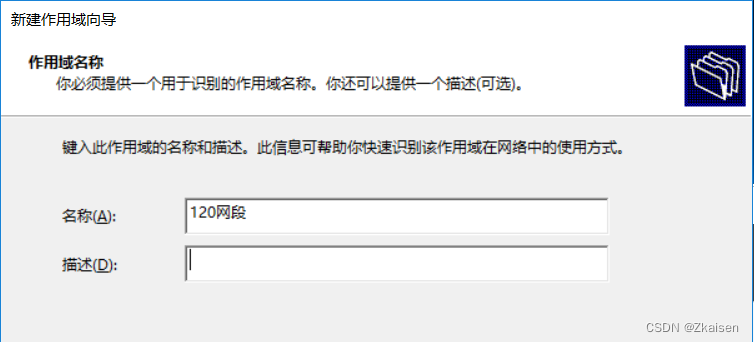
添加DHCP服务器动态获取的IP地址范围
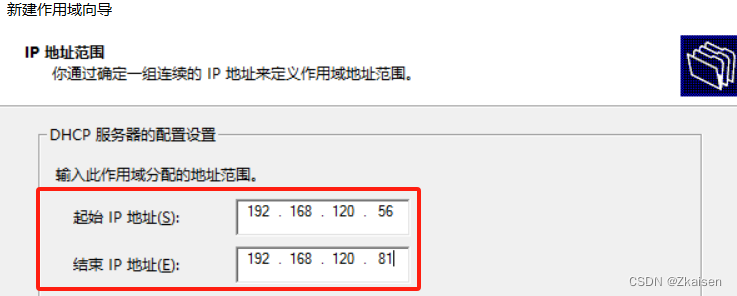
添加排除和延迟暂不设置,直接下一步,租用期限,windows默认是8天,直接下一步
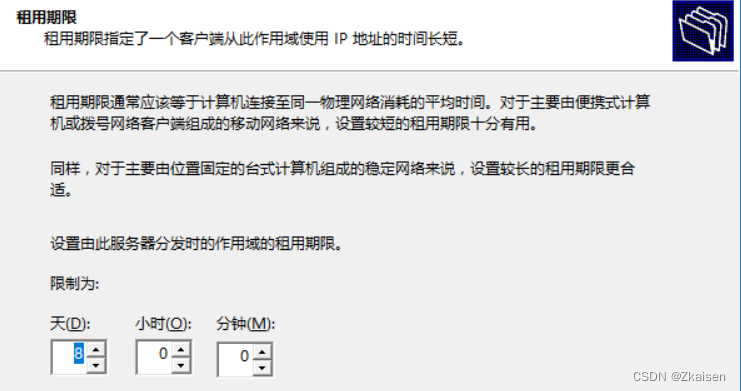
配置其他选项(如路由器的IP地址和DNS服务器),这里暂不设置,选择否,我想稍后配置这些选项,下一步->完成。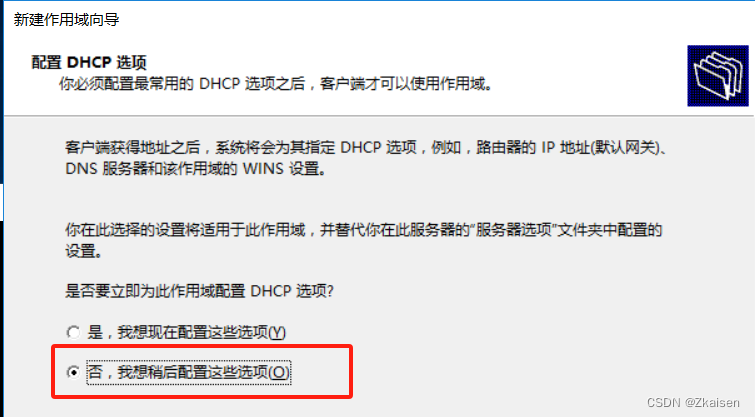
配置完成后,我们看到这里是有红色的向下的箭头,这是因为还没有启用

激活启用:
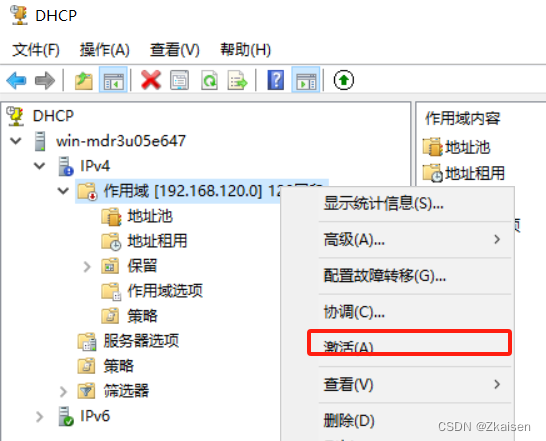
(2)新建作用域50网段
添加作用域名称
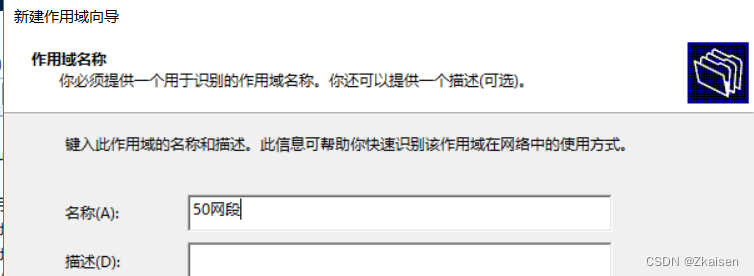
添加DHCP动态分配的IP地址范围
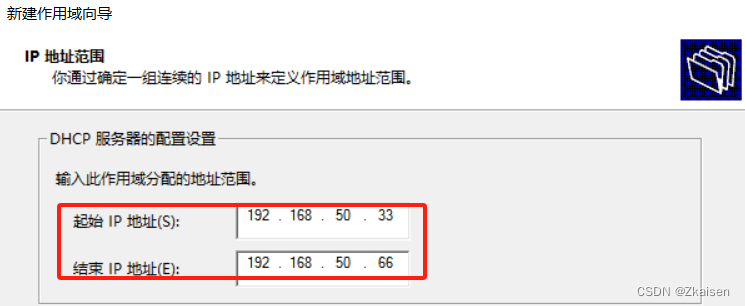
作用域50网段配置路由器
其他保持默认直接选下一步,配置其他选项选择【是,我想现在配置这些选项】。
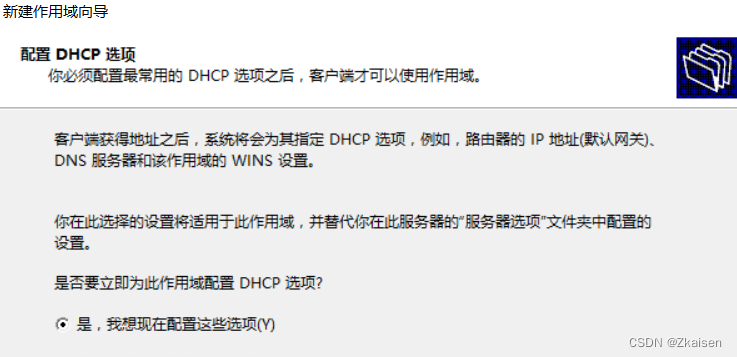
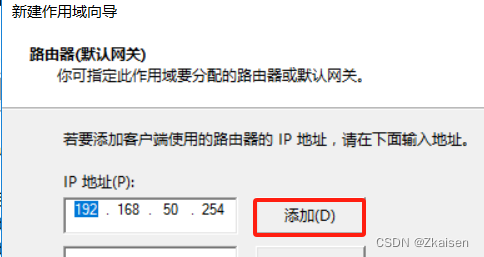
域DNS和 WINS服务器暂不配置
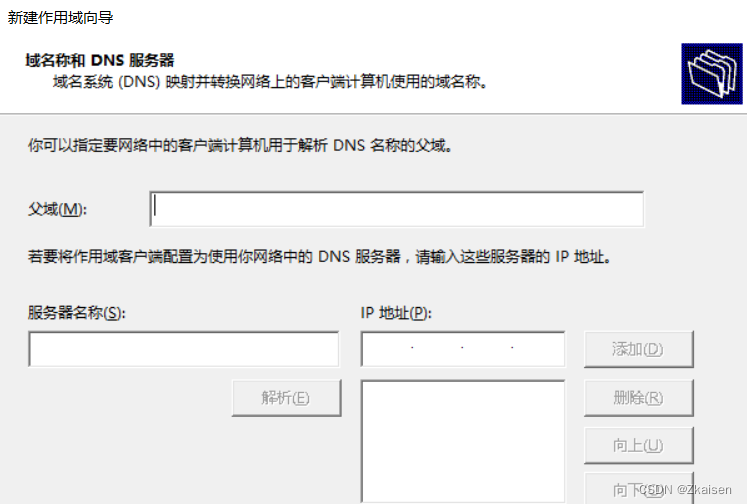
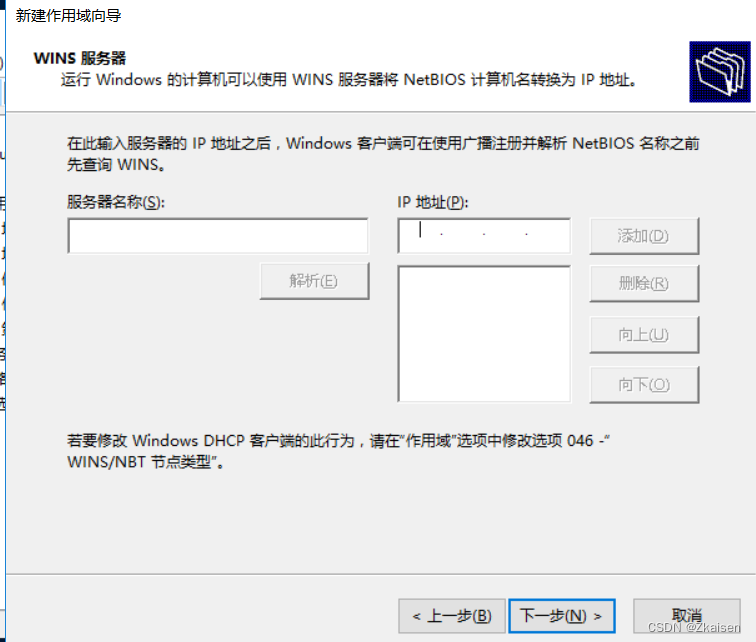
配好之后可以在作用域选项中看到我们刚配置的网关
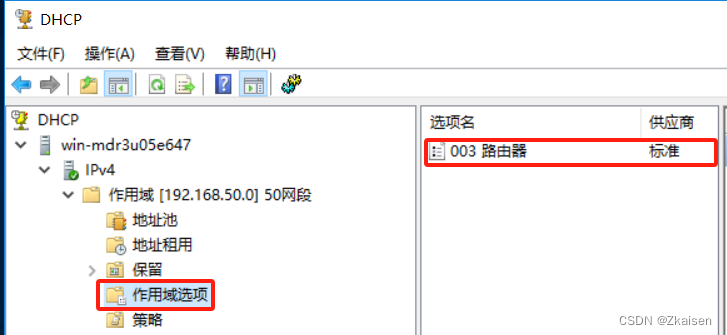
作用域50网段添加DNS服务器
刚刚上面暂未配置DNS服务器,也可以在作用域这里去添加DNS服务器
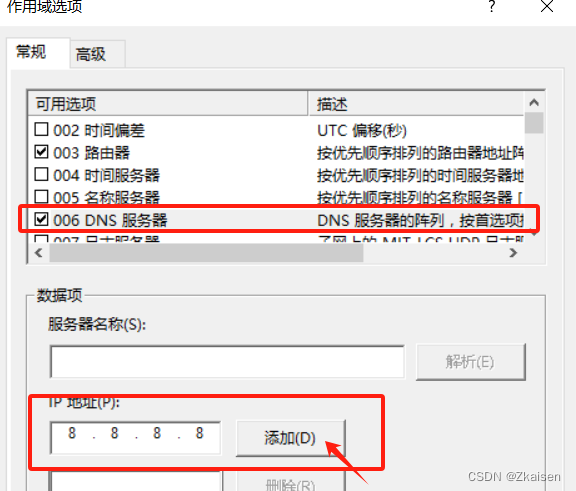
因为我是单独的网络,和 8.8.8.8不能通信,所以不是有效的DNS,强制使用,应用。
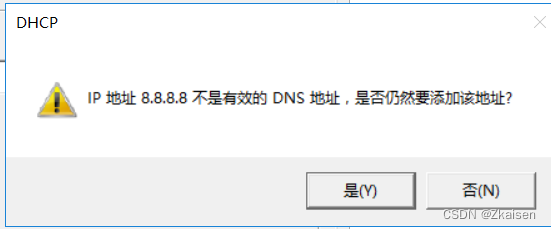
DNS就配好了
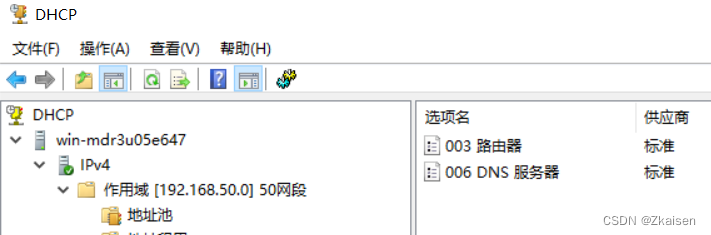 注:作用域是相互独立的,50网段下的修改不会影响到120网段的配置,服务器选项配置将对所有的作用域生效。一般都对作用域选项进行配置。作用域选项优先级高于服务器选项配置,在服务器选项和作用域选项都配置的情况下,作用域选项配置生效。
注:作用域是相互独立的,50网段下的修改不会影响到120网段的配置,服务器选项配置将对所有的作用域生效。一般都对作用域选项进行配置。作用域选项优先级高于服务器选项配置,在服务器选项和作用域选项都配置的情况下,作用域选项配置生效。
6、DHC动态分配IP地址
(1)准备工作
- 首先要虚拟网编辑器DHCP关闭
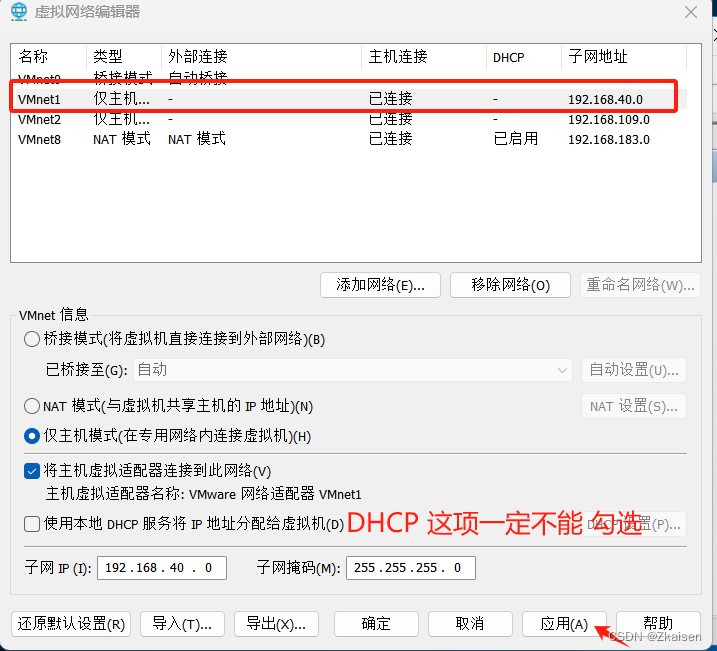
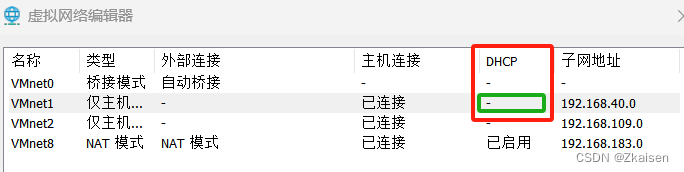
- 然后我们打开抓包,然后ipconfig /release和ipconfig /renew
DHCP访问不到DHCP Server,这里全是DHCP Discover报文,因为R1路由器阻挡了导致访问不到DHCP Server,可通过DHCP中继解决这个问题。
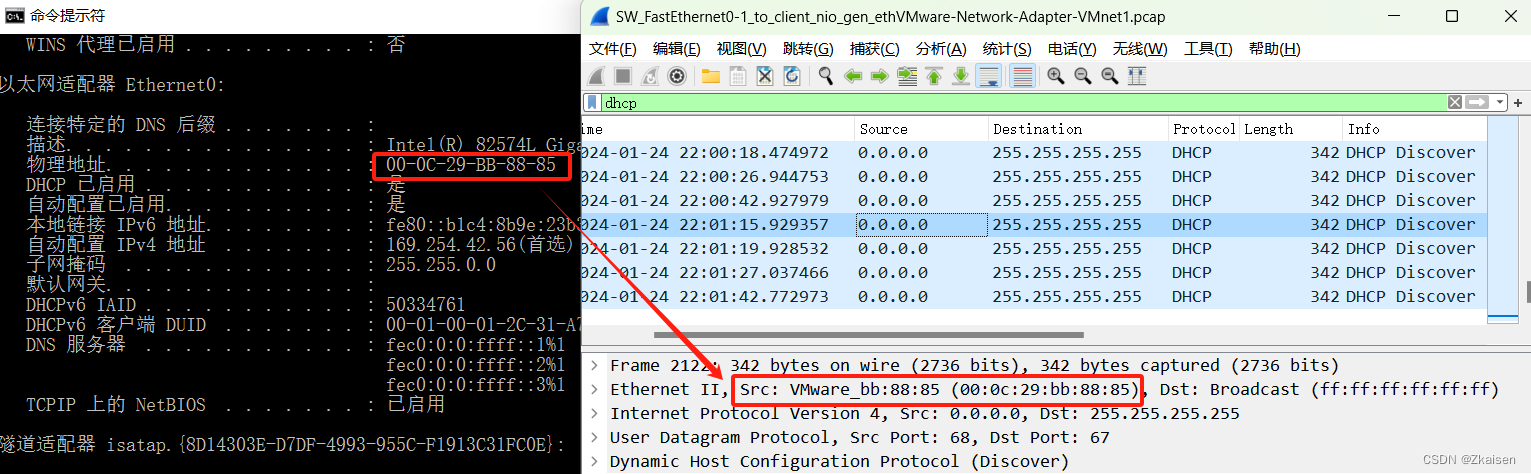
当 客户机在网络中请求DHCP服务器但找不到dhcp服务器的时候,客户机会自动配置169.254.X.X网段的B类地址,也就是以后如果看到一台主机Ip是169.254.X.X说明它没有获取到IP。这点希望你知道,不要去看主机的时候看到这样的IP地址不知道啥意思。
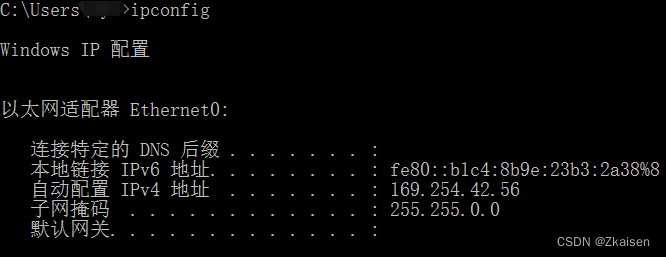
(2)DHCP中继
- 要搞清楚为哪个接口配中继,进入接口然后配置DHCP中继指向DHCP服务器
R1#conf t
Enter configuration commands, one per line. End with CNTL/Z.
R1(config)#int f0/0
R1(config-if)#ip helper-address 192.168.120.100
R1(config-if)#
- 添加DHCP中继后Vmnet1虚拟机这边就自动获取到了DHCP服务器为其动态分配的IP地址。

- 配置DHCP中继之前全是DHCP Discover报文,DHCP中继设置后,DHCP服务器正常响应。

- DHCP服务器是192.168.120.100,但是是路由器响应的
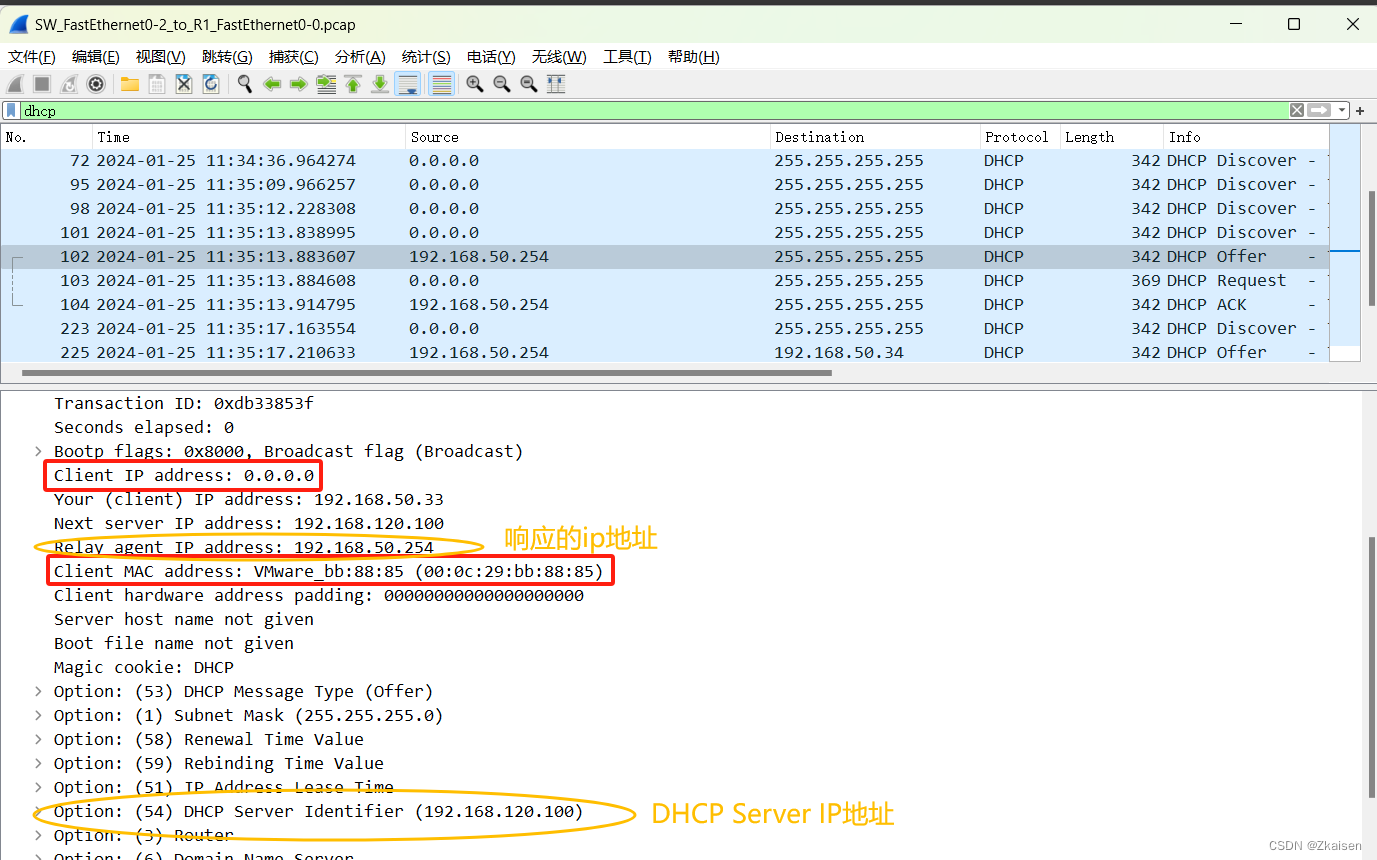
二、DHCP的八种报文
1、DHCP discover
- DHCP客户端首次登录网络时用来寻找DHCP服务器的报文,是动态获取IP过程的第一个报文
- 重新获取Ip一般是从discover开始
2、DHCP offer
- DHCP Server响应DHCP Discover的报文,该报文携带有服务端能够提供的IP信息
3、DHCP Request
- 客户端初始化后,以广播方式发送DHCP Request报文来响应服务器的DHCP Offer报文
- 客户端重启初始化后,以广播方式发送DHCP Request报文来确认先前被分配的IP信息
- 当客户端已经绑定IP地址时,在租期过半时发送SHCP Request报文来续租
4、DHCP ack
服务器对客户端DHCP Request报文的确认响应报文,客户端收到此报文后,猜真正获取到了IP
5、DHCP release
客户端通过发送此报文主动释放服务器分配给它的IP地址,当服务器收到此报文后,可将这个IP地址分配给其他客户端。
6、DHCP nak
- 当客户机申请的IP被占用的时候,服务器会响应nak报文,针对于DHCP Request的拒绝响应
- DHCP Request发生在第一次开启DHCP服务器客户端会向服务器发送DHCP Request,
- 还有就是续约的时候会发DHCP Request给服务器。
DHCP服务器新建保留,把先前自动分配的Ip地址作为保留地址,随便输一个mac地址

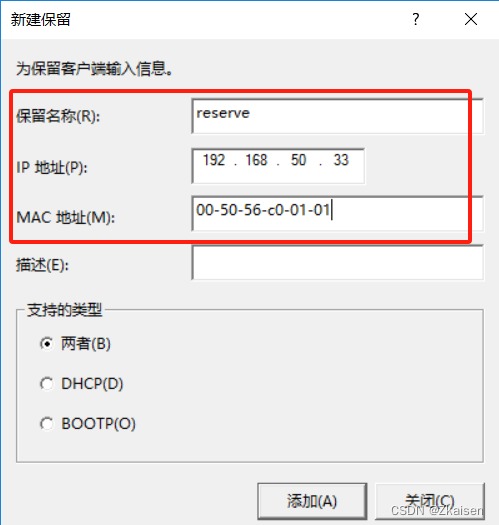
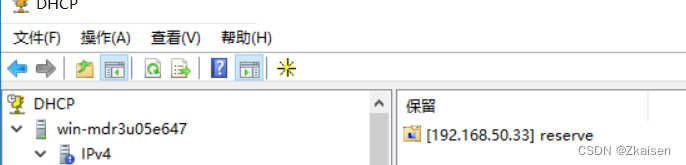
禁用网卡然后再启用,看winshark抓包这里
我先把它禁用一下就相当于租期已经到了50%了,然后客户机向服务器发送DHCP Request,服务器响应DHCP NAK报文告诉客户端无法分配给它192.168.50.33这个IP地址了,客户端会重新发送DHCP Discover报文重新想服务器是申请IP。

7、DHCP decline
当客户机发现服务器分配的IP地址发生冲突时会通过发送此报文来通知服务器,并且会重新向服务器申请地址。

8、DHCP inform
客户机已经获得了IP地址,发送此报文的目的是为了从服务器获得其他的一些网络配置信息,比如网关地址、DNS服务器地址等。
以上 8 种类型报文的格式相同,只是某些字段的取值不同。DHCP 报文格式基于 BOOTP的报文格式。